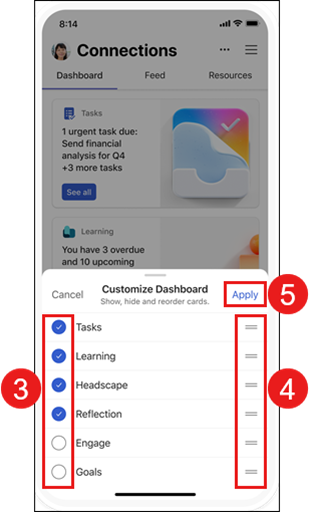Viva Connections na cestách
Applies To
Microsoft TeamsMobilní aplikace Viva Connections v Microsoft Teams usnadňuje přístup k nástrojům, zprávám a prostředkům, ať jste kdekoli. Viva Connections přináší interní prostředky vaší organizace do Microsoft Teams, kde je snazší sdílet, spolupracovat a chatovat na jednom místě. Objevte nástroje, které vám pomůžou provádět každodenní úkoly na řídicím panelu, kontrolovat přizpůsobené zprávy a informace v informačním kanálu a získat snadný přístup k relevantnímu obsahu v části Zdroje.

Přístup k Viva Connections na mobilním zařízení
-
Na počítači otevřete aplikaci Teams .
-
Pokud chcete aplikaci Viva Connections připnout do nabídky Teams, vyberte Další přidané aplikace (tři tečky).
-
V nabídce aplikace vyberte ikonu, kterou vaše společnost vytvořila pro Viva Connections, nebo aplikaci vyhledejte na panelu hledání.
-
Vyberte ikonu, kterou vaše společnost zvolila pro Viva Connections. Aplikace Viva Connections se zobrazí v levé navigační nabídce.
-
Klikněte pravým tlačítkem myši na ikonu a vyberte Připnout.
Mobilní prvky
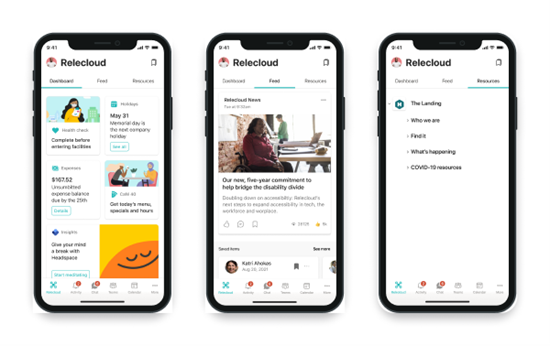
Tabulátorem můžete procházet hlavní prvky Viva Connections mobilní aplikace.
Řídicí panel – spojuje nástroje a prostředky, které potřebujete k dokončení své práce.
Informační kanál – agreguje konverzace z více zdrojů na základě webů a komunit, které sledujete.
Prostředky – zobrazí prostředky vašeho intranetu, abyste se mohli snadno dostat do dalších oblíbených cílů.
Přizpůsobení řídicího panelu na Viva Connections mobile
Uživatelé mobilní aplikace Viva Connections můžou změnit pořadí, skrýt a zobrazit karty na řídicím panelu. Jakékoli změny provedené v mobilní ploše ovlivní jenom mobilní prostředí a nebudou mít vliv na prostředí počítače nebo tabletu.
Přístup k možnostem přizpůsobení na Viva Connections mobile:
-
Vyberte tři tečky v pravém horním rohu mobilního zařízení.
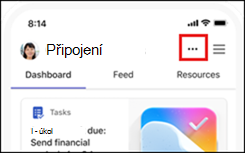
-
V dolní části zařízení se otevře nabídka. Vyberte Přizpůsobit řídicí panel.
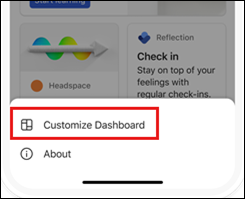
-
Tady můžete vybrat karty, které chcete zobrazit nebo skrýt, zaškrtnutím políčka vedle karty.
-
Pokud chcete změnit pořadí karet, vyberte dva řádky napravo od názvu karty a přetáhněte název na nové místo v seznamu.
-
Po dokončení přizpůsobení řídicího panelu vyberte Použít.